В этом руководстве вы узнаете, как эффективно ретушировать портреты в Lightroom Classic CC. Ретушь - важный инструмент в фотографии, который позволяет выделить лучшие качества фотографии. В этом руководстве мы покажем вам пошагово, как с помощью интегрированных инструментов Lightroom достичь профессионального результата, не прибегая к сложным дополнительным программам, таким как Photoshop. Вы также узнаете, на что следует обратить внимание при ретушировании, чтобы не потерять естественный вид человека.
Основные моменты
- Правильное применение инструментов ретуши в Lightroom важно для получения привлекательного результата.
- Следите за сохранением индивидуальных особенностей и удаляйте только несовершенства.
- Используйте мягкие края и подходящий размер для инструмента ретуши для достижения гармоничного результата.
- Избегайте чрезмерных настроек четкости, чтобы не нарушить естественный вид.
Пошаговое руководство
1. Введение в анализ изображения
Прежде чем начинать ретушь, уделите время на анализ изображения. Обратите внимание на особенности, которые вы возможно захотите исправить, такие как несовершенства или недостатки. Важно развить аналитический взгляд на улучшение изображения.

2. Выбор инструмента ретуширования
Первое, что вам нужно сделать, это выбрать инструмент ретуширования в Lightroom. Вы найдете его на панели инструментов слева на экране. С его помощью вы сможете убрать несовершенства и внести небольшие изменения в ваш портрет.
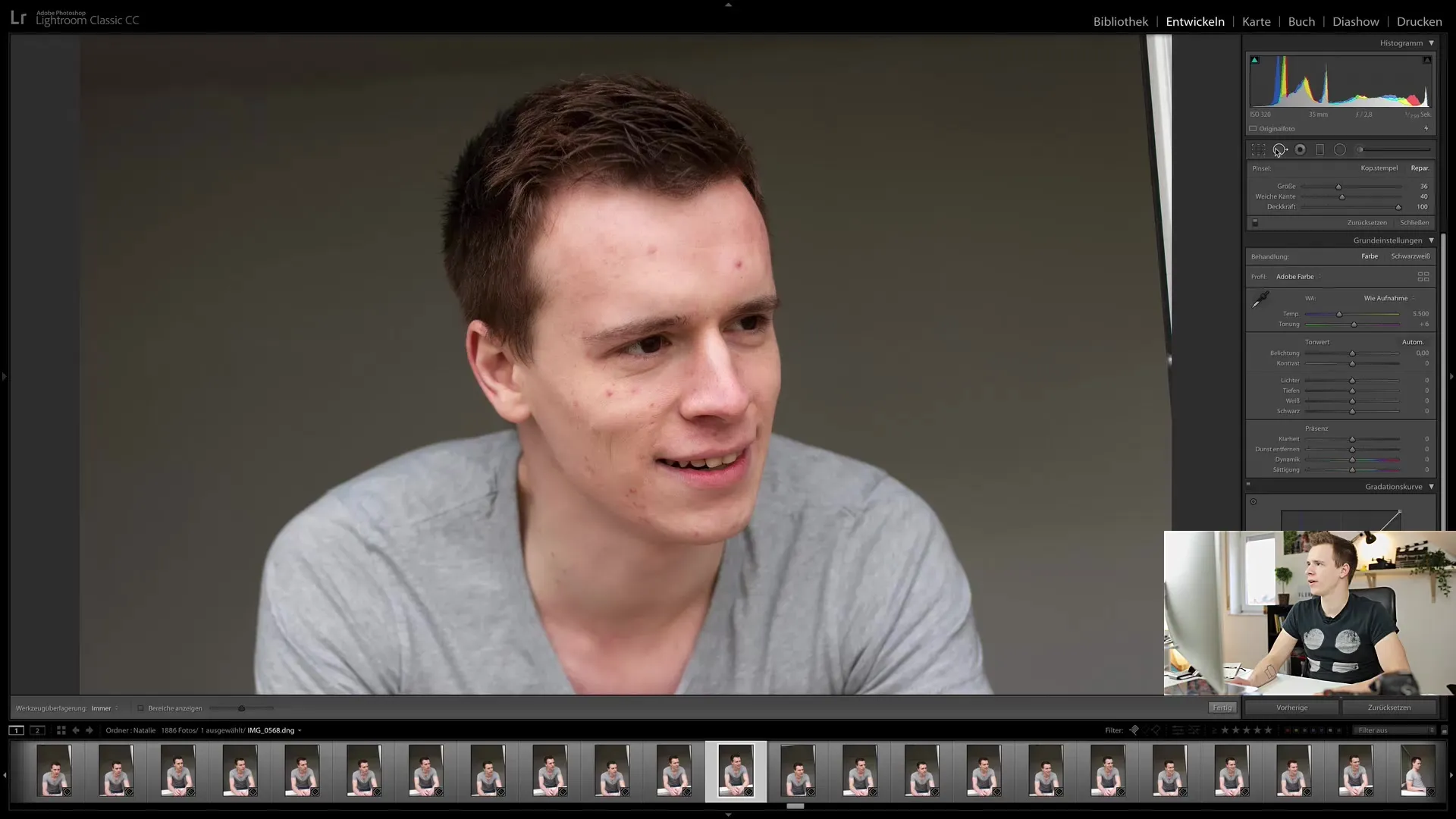
3. Настройка параметров инструмента
После выбора инструмента ретуширования вы можете настроить размер и мягкость края. Рекомендуется выбирать меньший размер, чтобы работать точнее. Мягкий край поможет избежать резких переходов и обеспечит естественный результат.
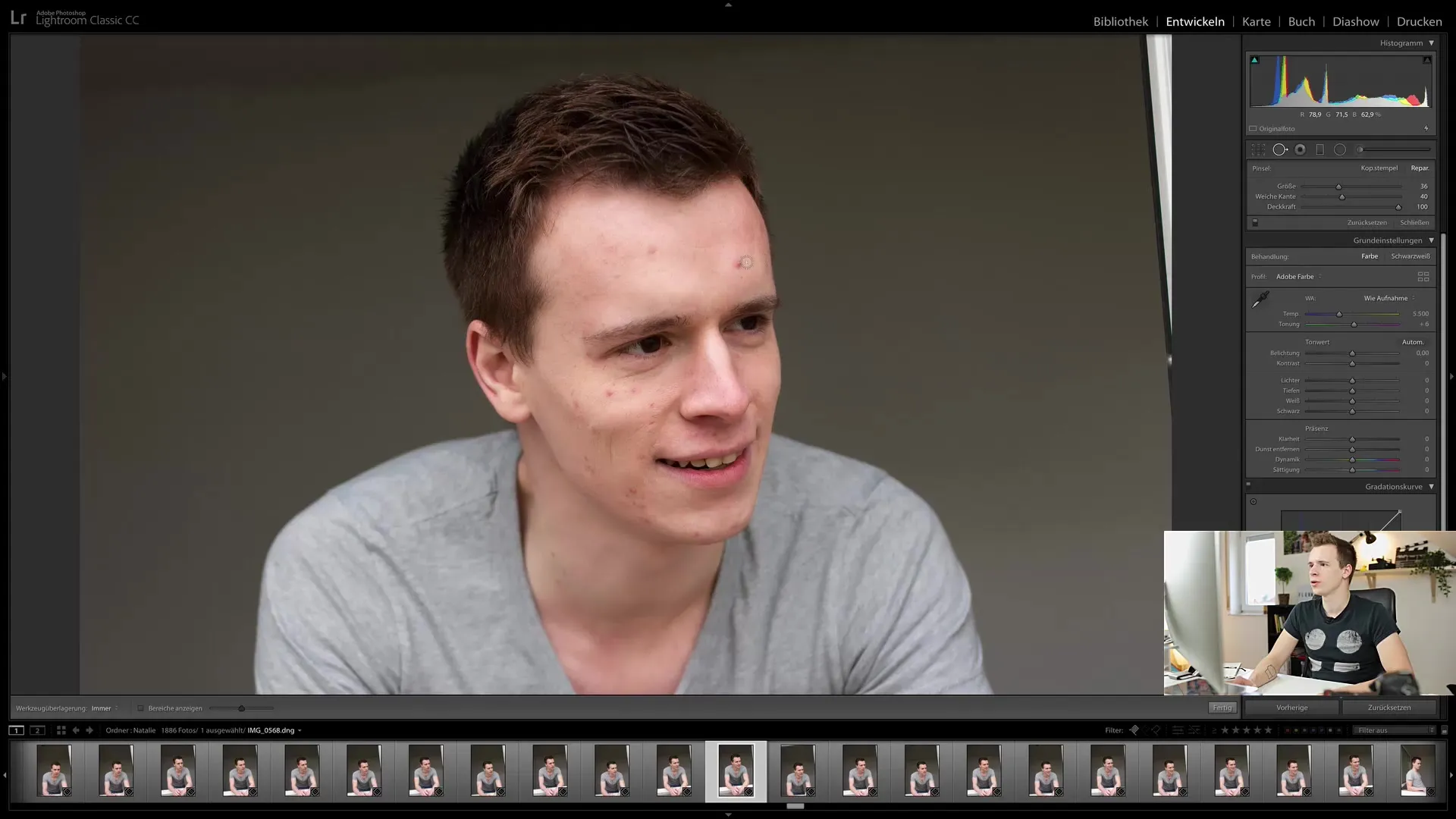
4. Выбор областей для ретуширования
Начните кликать по областям, которые вы хотите ретушировать. Это звучит просто, и это действительно так, но следите за сохранением структуры кожи. Осторожно кликайте по засвеченным областям и наблюдайте, как Lightroom автоматически корректирует области.
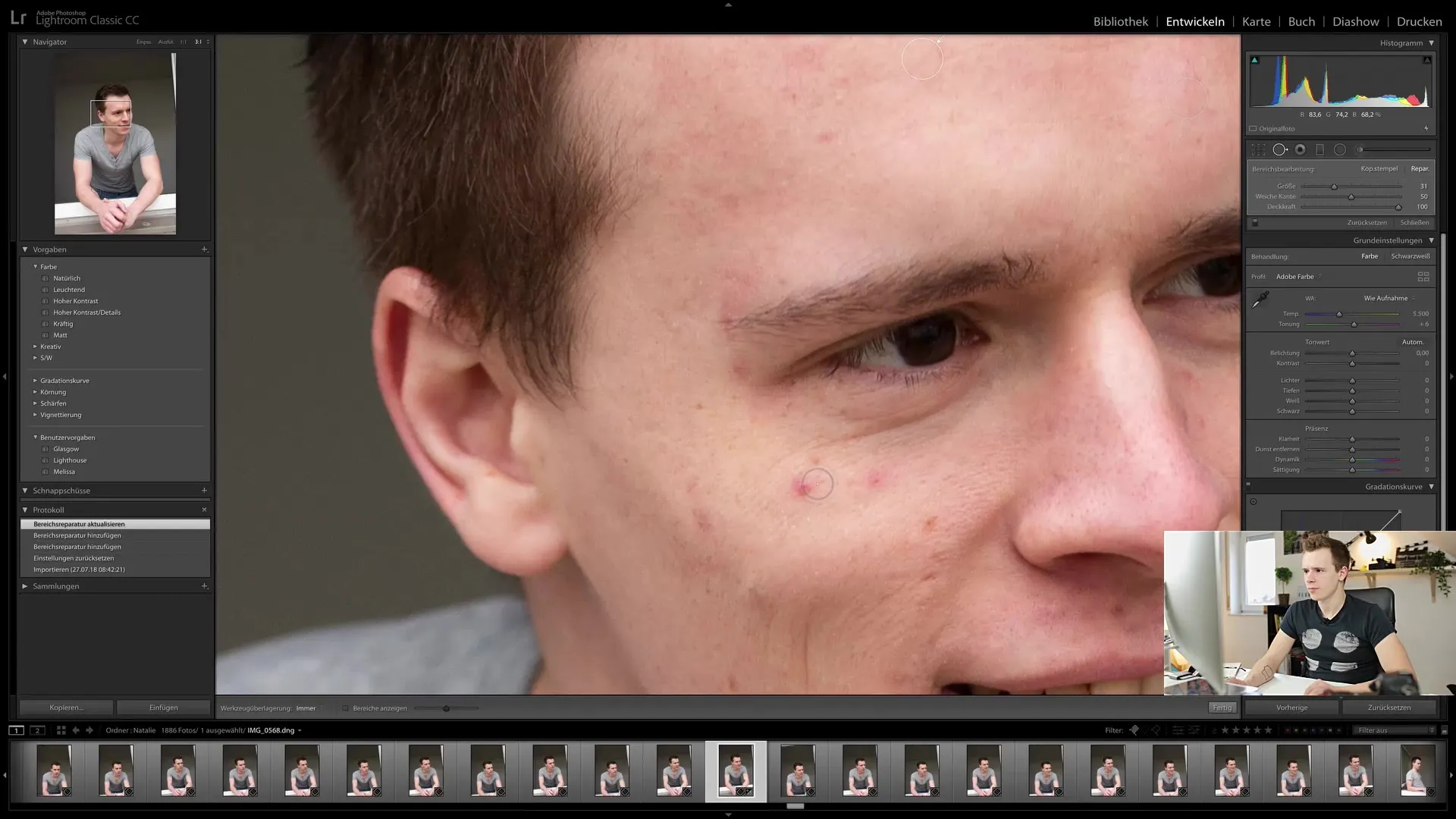
5. Нанесение ретуши инструментом
В некоторых случаях простого клика недостаточно. Если область большая или есть несколько проблемных зон, вам нужно будет нанести ретушь на эти области. Это даст вам более полный контроль и может принести лучший результат.
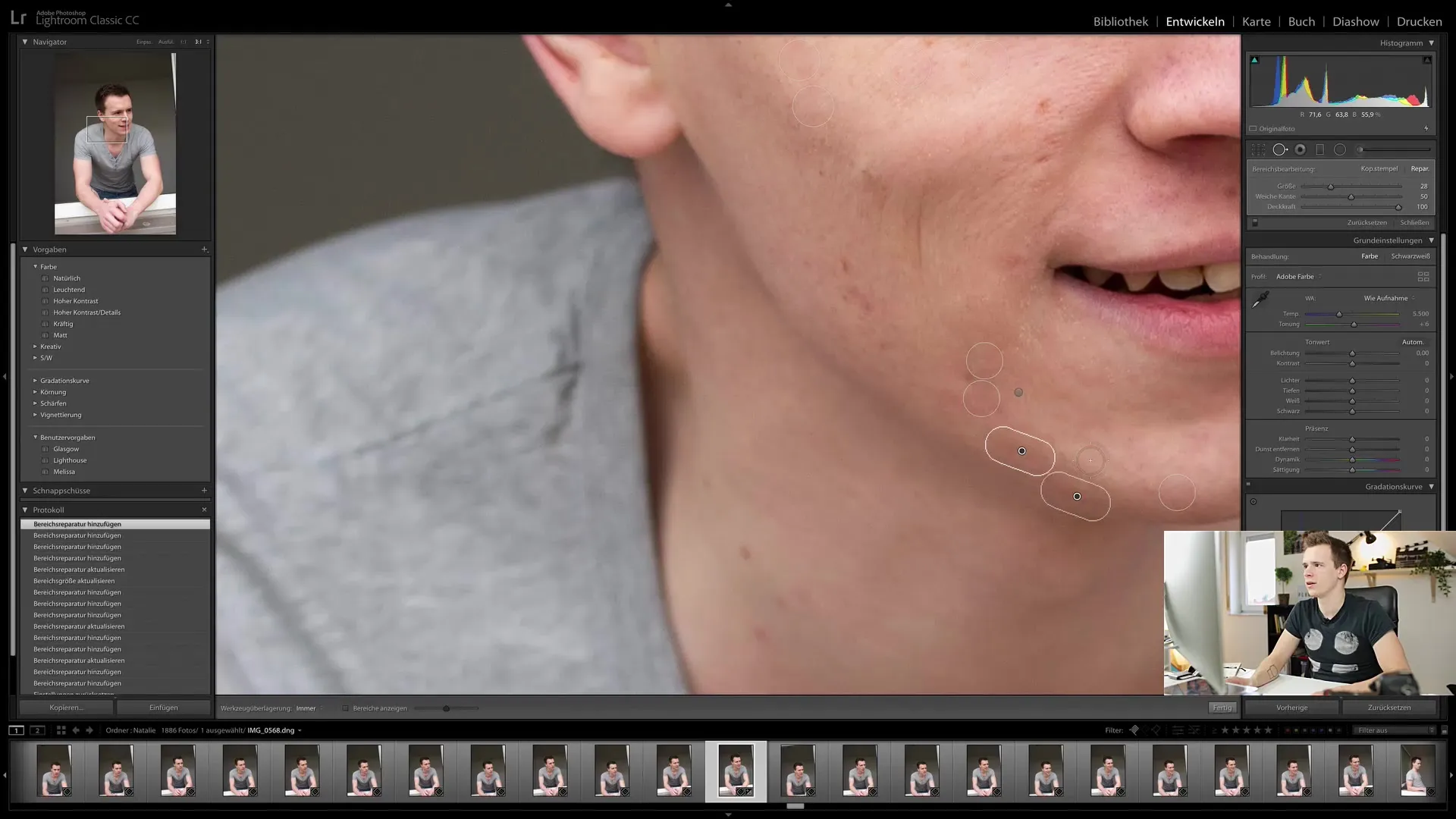
6. Проверка ретуши
После выполнения нескольких кликов, вам следует проверить изменения. Убедитесь, что не переборщили, и следите за здоровой структурой кожи. Ретушируйте только самые очевидные дефекты, чтобы сохранить естественное впечатление от изображения.
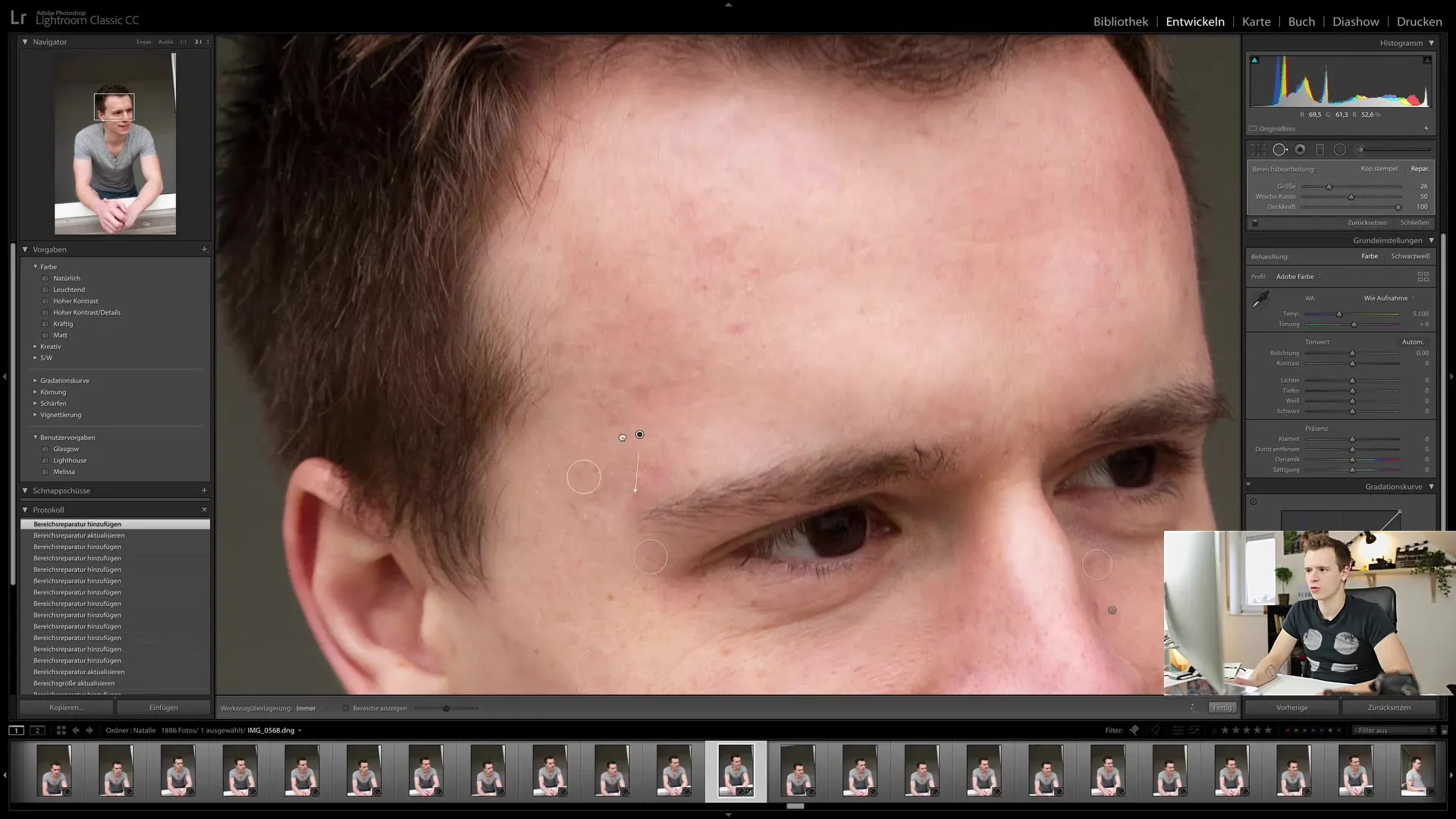
7. Выровнять и обрезать изображение
В Lightroom также можно выпрямить изображения. Однако убедитесь, что вы не обрезаете важные элементы, такие как руки. Вы можете обрезать изображения, чтобы убрать нежелательные части по краям, не потеряв основной объект.

8. Цветовая коррекция для гармоничного вида
Чтобы убрать возможные нежелательные оттенки, можно перейти в раздел HSL. Выберите там тон, который нужно уменьшить, и немного скорректируйте его, чтобы уменьшить пятна.
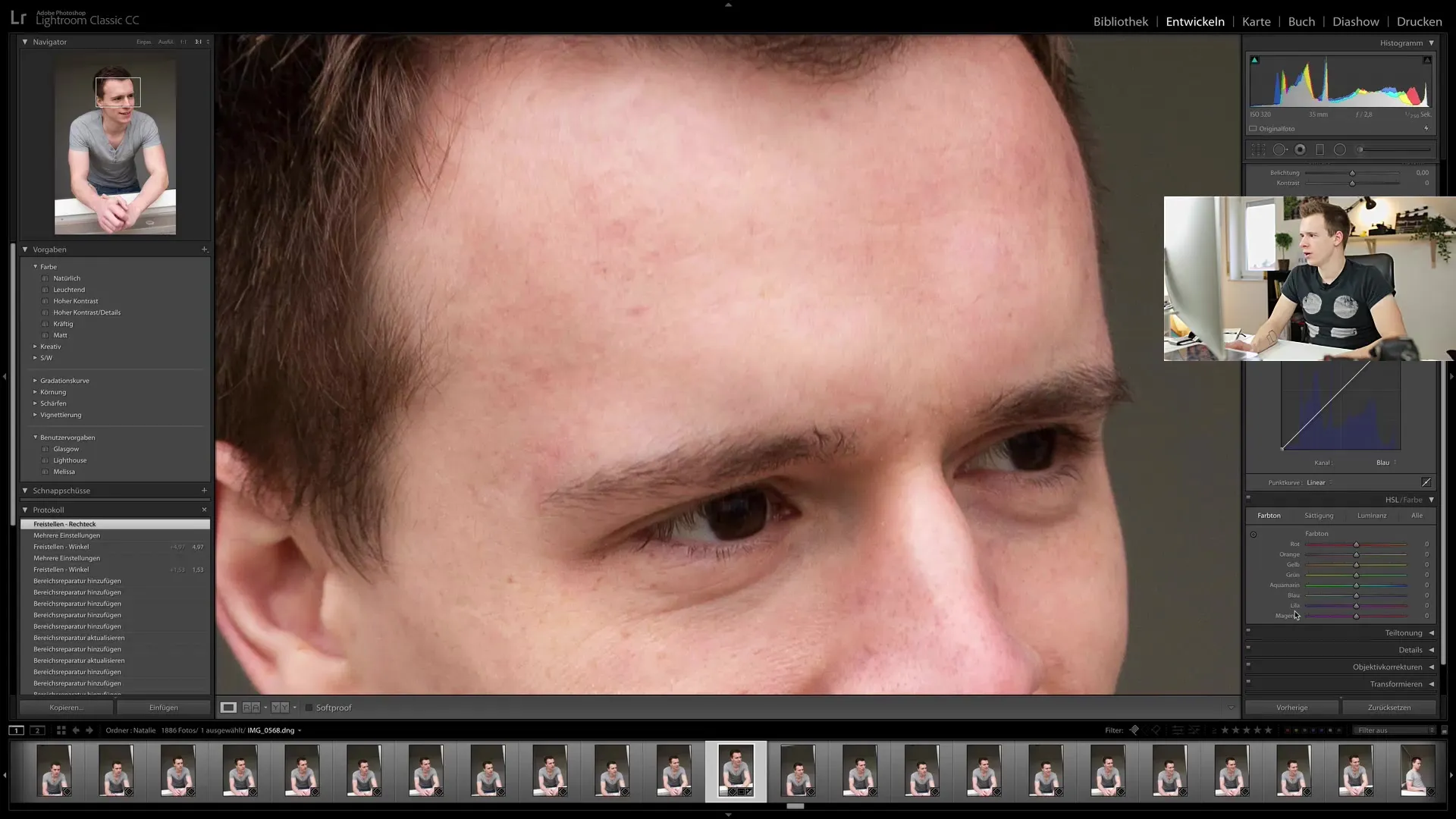
9. Настройка насыщенности и контраста
Вы также можете настроить насыщенность и контраст лица, чтобы сделать его более живым. Увеличение насыщенности может придать изображению свежесть, но не переусердствуйте, так как это может выглядеть искусственно.
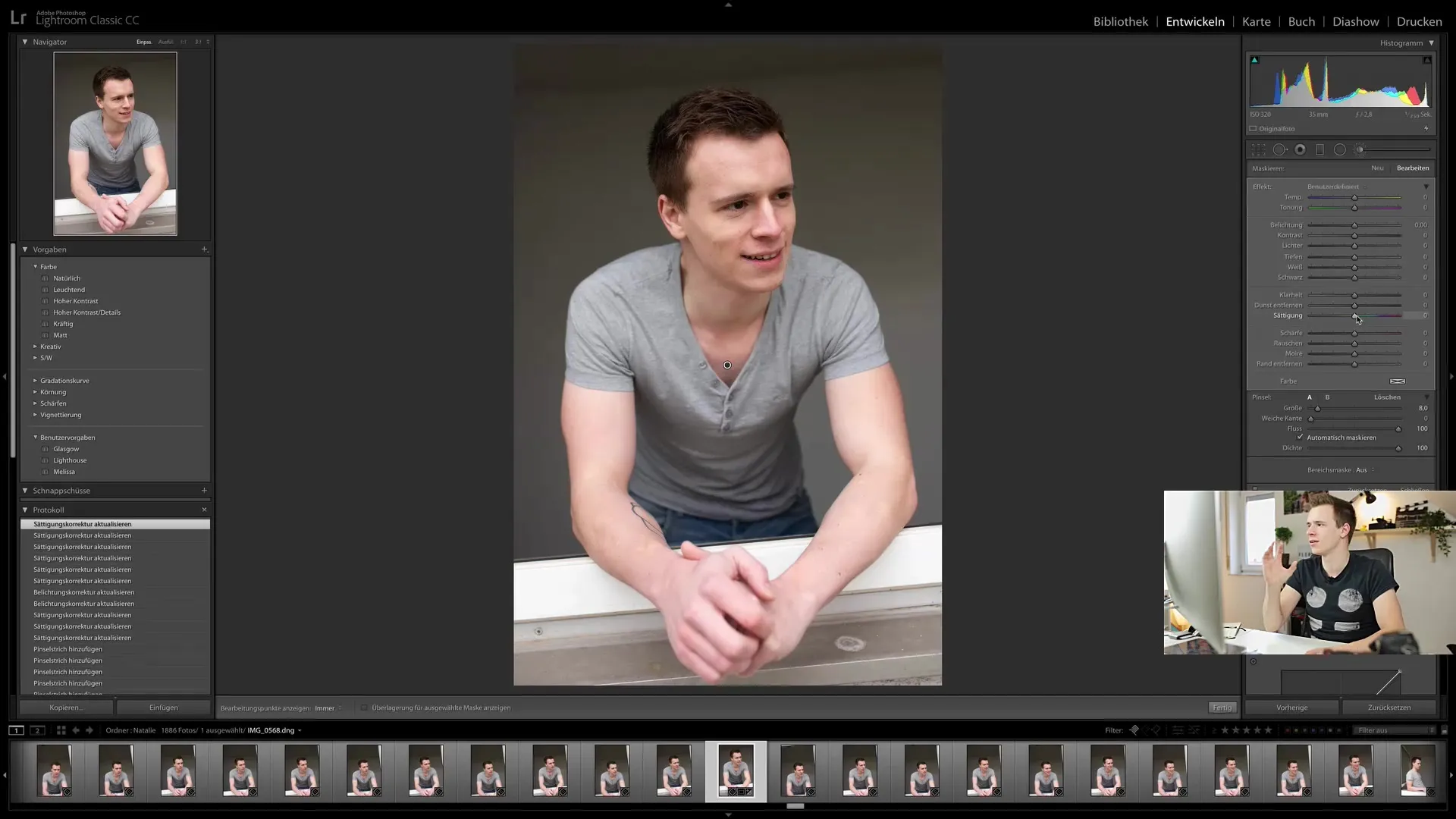
10. Завершение ретуши
После настройки следует проверить изображение на ошибки. Обратите внимание, чтобы все выглядело гармонично и изображение не казалось переработанным. Если вы удовлетворены результатом, сохраните изображение и подготовьте его к публикации.

Обзор
В этом учебнике вы узнали основы ретуши в Lightroom Classic CC. Теперь вы знаете, как эффективно использовать инструмент ретуши, чтобы достичь естественных результатов, не потеряв индивидуальные черты лица. Теперь вы можете редактировать свои фотографии профессионально и всегда сохранять внимание к деталям. Приятного творчества, экспериментируя с техниками!
Часто задаваемые вопросы
Как долго продлится ретушь портрета в Lightroom?Время зависит от опыта и конкретных коррекций и может занять несколько минут или полчаса.
Могу ли я также ретушировать в Photoshop?Да, Photoshop предлагает гораздо больше функций и возможностей для ретуши по сравнению с Lightroom.
Как гарантировать сохранение структуры кожи?Обратите внимание на использование инструмента ретуши с мягкими краями и избегайте слишком многих коррекций.
Стоит ли ретушировать все?Нет, сохраняйте персональные особенности и естественные недостатки для сохранения подлинности изображения.
Когда следует использовать корректирующую кисть?Корректирующая кисть полезна, если вам нужно настроить или исправить определенные области, которые инструмент ретуши обрабатывает не очень хорошо.


